Windows 10自动更新虽然带来了更好的安全性和性能优化,但也因更新频繁、占用带宽以及可能的兼容性问题让很多用户感到困扰。本文将详细介绍如何关闭Win10的自动更新,帮助用户在必要时控制更新过程,以免对日常使用造成不便。

一、通过组策略禁用自动更新
Windows 10的专业版和企业版用户可以通过“组策略”来禁用自动更新。组策略是一种用于管理计算机和用户设置的工具,能够让你对Windows的行为进行精细化管理。禁用自动更新的步骤首先是打开“运行”窗口,输入“gpedit.msc”并回车。接下来,依次展开“计算机配置”->“管理模板”->“Windows组件”->“Windows更新”路径。
在这里,你会看到名为“配置自动更新”的选项。双击该选项,选择“禁用”,然后点击“应用”和“确定”保存更改。通过这种方法,用户可以完全关闭自动更新功能,从而避免系统自动下载和安装更新。
不过,值得注意的是,虽然这种方法能够有效地关闭自动更新,但它并不能阻止用户手动检查和安装更新。因此,建议定期检查更新,以确保系统保持最新的安全补丁和性能优化。
二、使用服务管理器停止Windows Update服务
除了组策略,用户还可以通过Windows的“服务管理器”来停止自动更新服务。服务管理器是Windows操作系统中用于管理各种后台服务的工具,可以用来停止Windows更新服务。首先,按下“Win + R”键,打开“运行”窗口,输入“services.msc”并回车。
在服务列表中找到“Windows Update”服务,右键点击并选择“停止”。此时,Windows更新服务将被暂停,系统将不会自动下载和安装更新。如果你想恢复更新,只需要重新启动此服务即可。
需要注意的是,虽然这种方法能够有效停止自动更新,但停止服务后,系统的安全性和性能可能会受到影响。因此,建议仅在特定情况下使用该方法,并且要及时手动检查更新。
三、调整更新的活动时间
如果你不希望完全关闭自动更新,而是想在某些特定时间段内控制更新的下载和安装,那么可以通过调整活动时间来达到这一目的。Windows 10允许用户设置“活动时间”,以避免在工作或游戏期间自动安装更新。
要设置活动时间,可以打开“设置”窗口,选择“更新和安全”>“Windows 更新”>“更改活动时间”。在这里,你可以指定每天的活动时间段,Windows将在此期间避免自动重启和安装更新。尽管更新仍然会被下载,但系统不会在你使用计算机时自动重启。
这种方法适合那些不希望完全关闭自动更新的用户,通过设置活动时间,可以有效避免在关键时刻被更新打扰,确保日常使用的流畅性。
四、使用第三方工具管理更新
对于一些不熟悉系统设置的用户来说,使用第三方工具来管理Windows更新可能是一种更简单的选择。有许多免费或付费的软件可以帮助用户更方便地控制Windows 10的更新。例如,工具如“Windows Update Blocker”和“StopUpdates10”可以帮助用户禁用或延迟更新。
这些工具的优势在于它们提供了简单易用的界面,用户只需点击几下鼠标即可轻松关闭自动更新或设置更新延迟。这些工具通常还提供恢复默认设置的选项,方便用户在需要时恢复正常的自动更新功能。
然而,使用第三方工具时,需要注意选择可信赖的来源,避免安装带有恶意软件的程序。此外,使用这些工具时也要小心,因为某些工具可能会影响系统的其他功能,建议在使用前进行充分了解。
五、总结:
Windows 10的自动更新虽然提升了系统的安全性,但频繁的更新可能会影响用户的使用体验。通过本文介绍的四种方法,用户可以根据个人需求选择最适合自己的方式来关闭或管理自动更新,避免更新给工作和娱乐带来不必要的干扰。
每种方法都有其优缺点,用户可以根据自己的需求权衡使用。无论是通过组策略、服务管理器、调整活动时间,还是使用第三方工具,都能够有效地控制Windows更新的行为,确保系统在符合自己需求的同时保持最佳状态。
本文由发布,如无特别说明文章均为原创,请勿采集、转载、复制。
转载请注明来自极限财经,本文标题:《Win10该如何关闭自动更新》


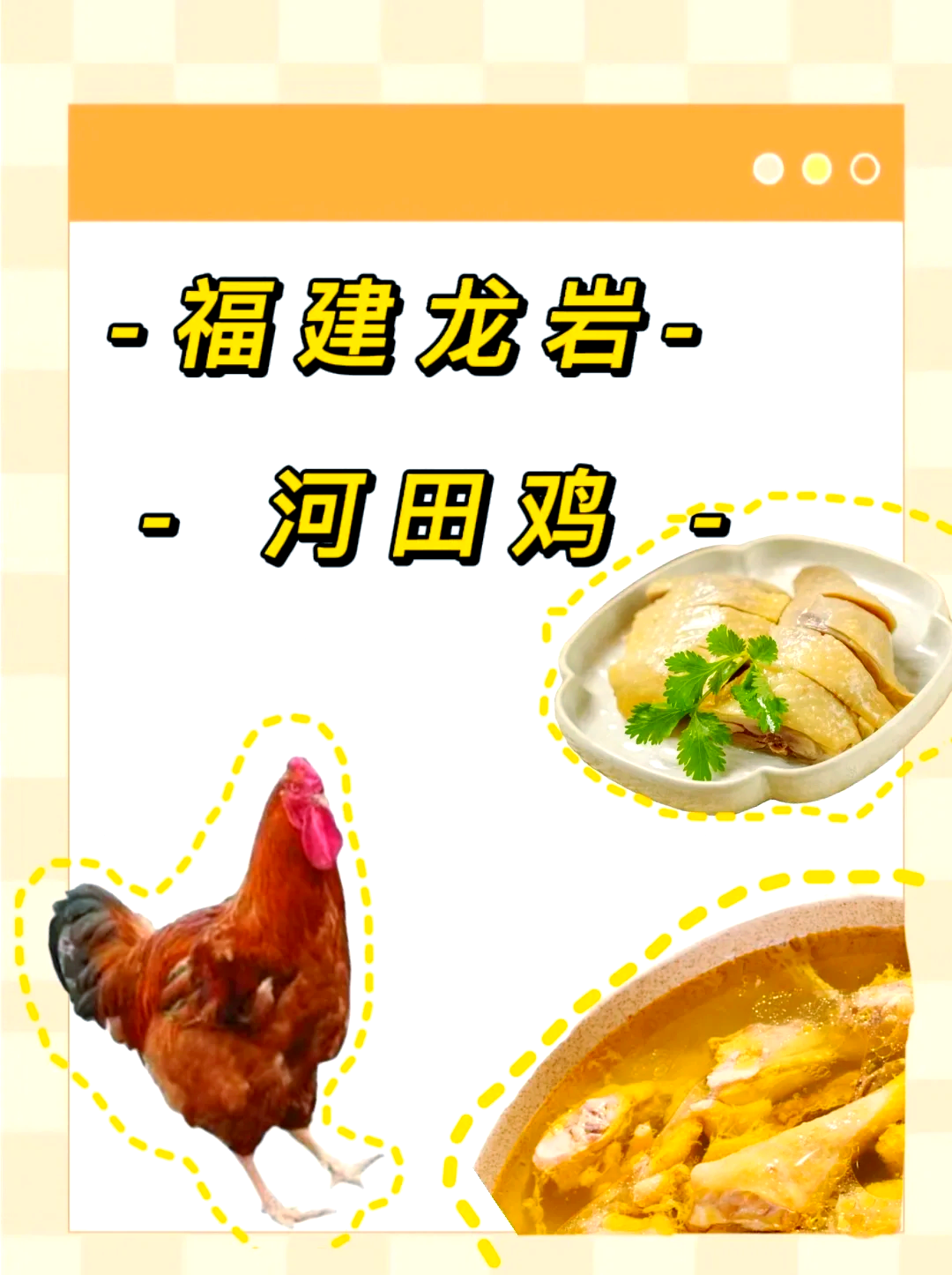

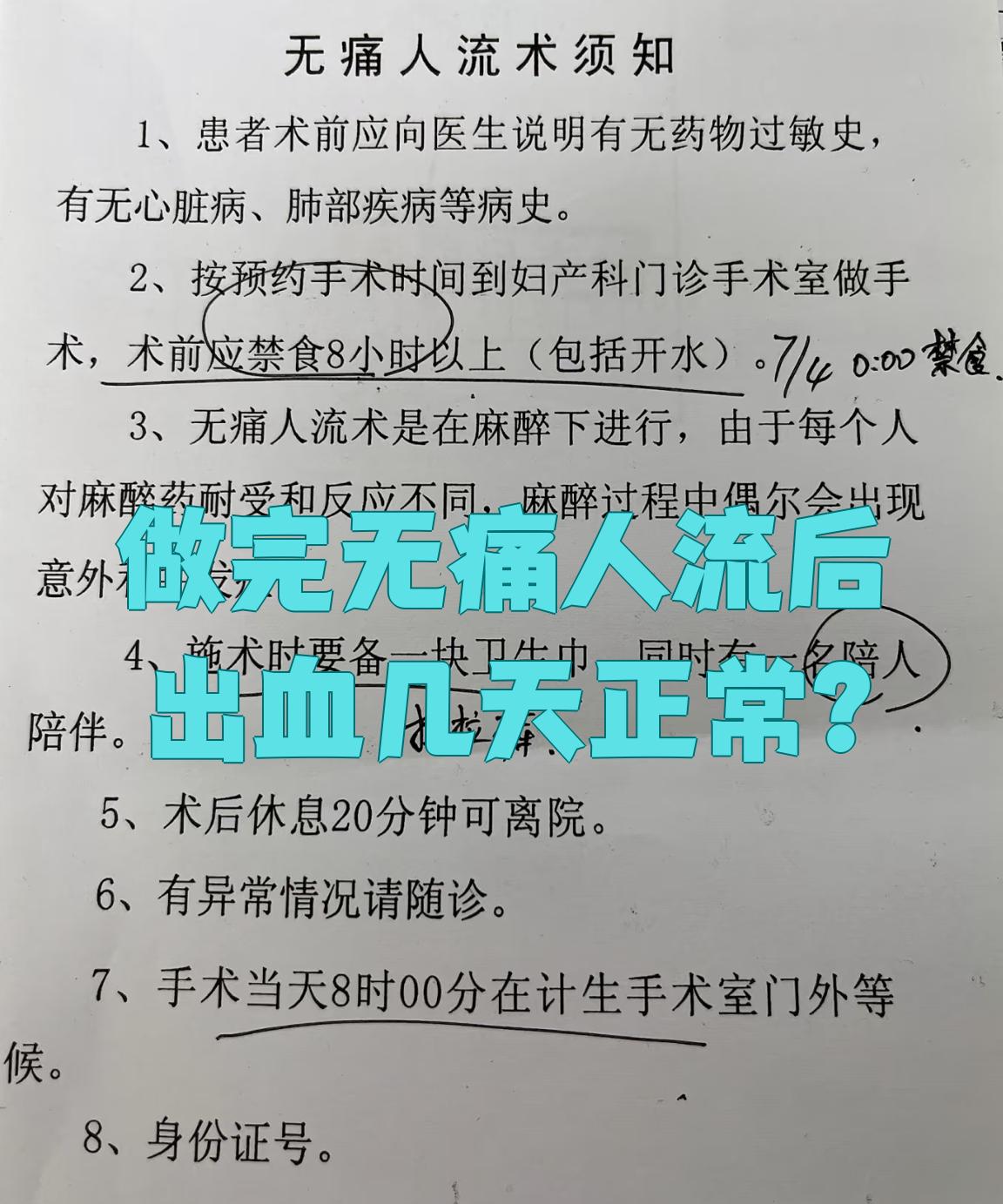
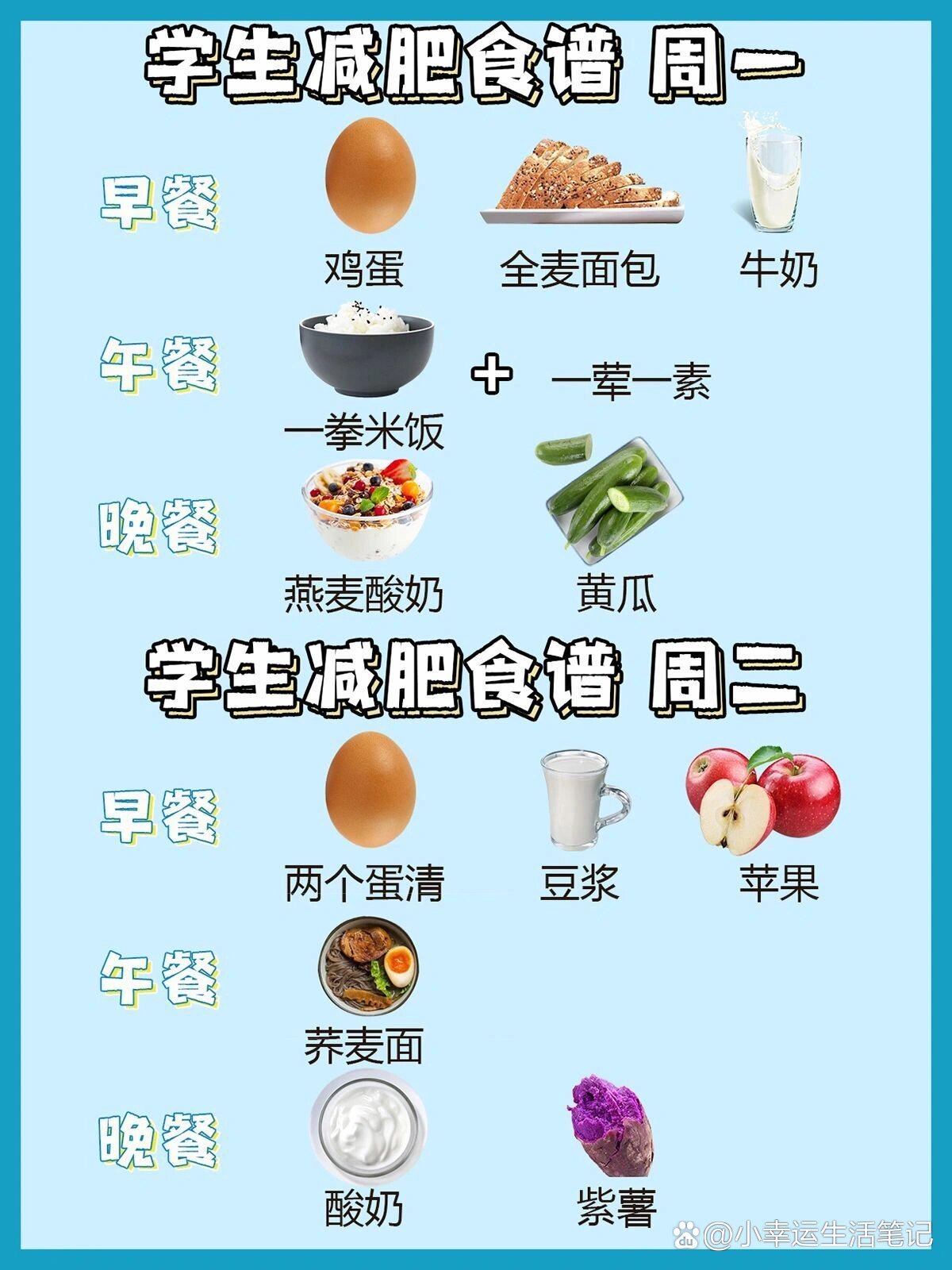
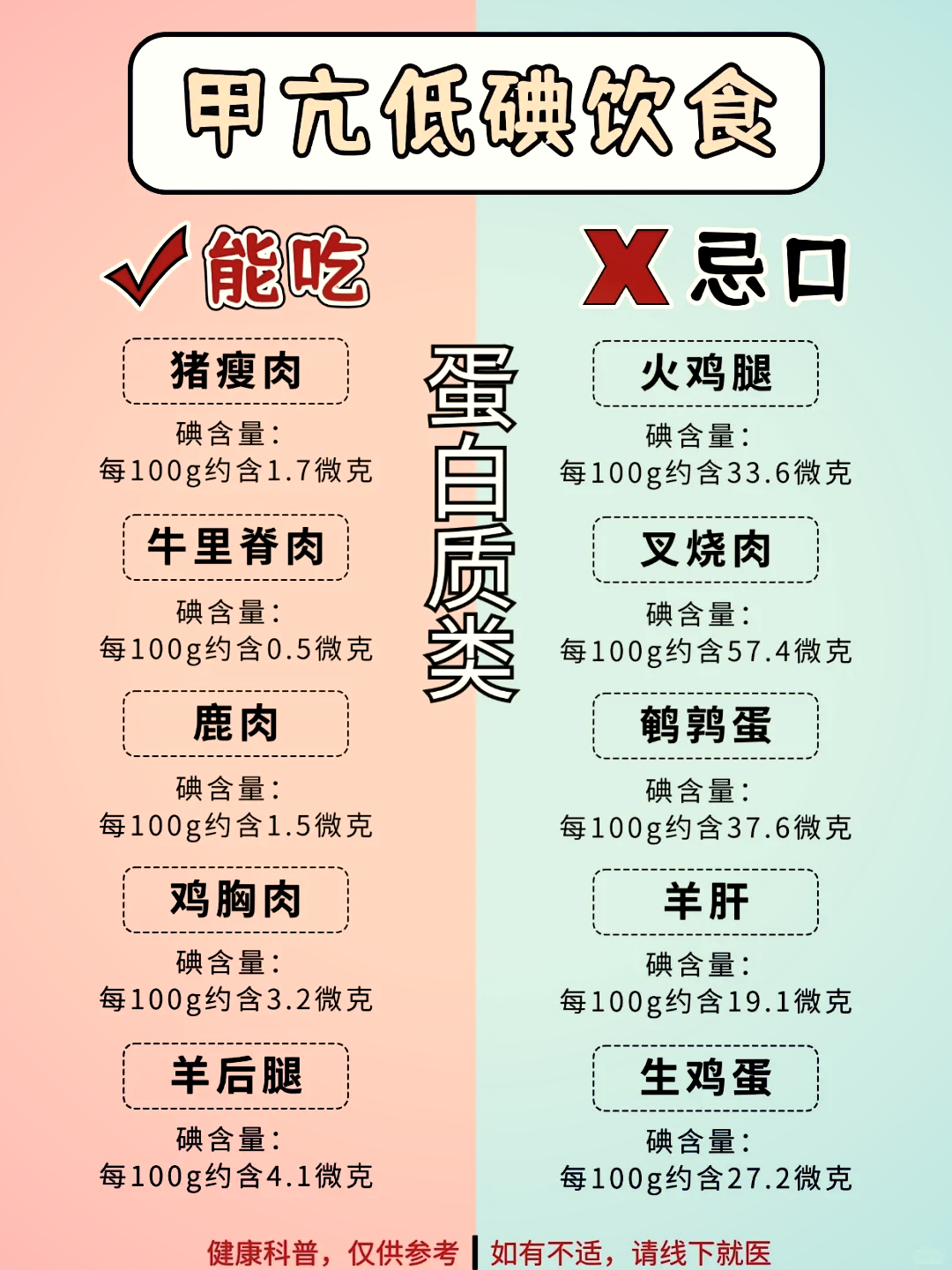


 京公网安备11000000000001号
京公网安备11000000000001号 京ICP备11000001号
京ICP备11000001号
还没有评论,来说两句吧...